n10 U盘重装
是使用U盘重装Win10系统的详细教程:

准备工作
| 项目 | 说明 |
|---|---|
| U盘 | 容量至少8GB,建议16GB或以上,以确保有足够的空间存放Win10系统镜像文件。 格式需为NTFS,因为FAT32格式不支持大于4GB的单个文件。 |
| 正常联网的电脑 | 用于下载Win10系统镜像和制作U盘启动盘的工具软件。 |
| Win10系统镜像 | 从微软官方网站下载,确保系统镜像的完整性和安全性。 |
| 制作启动盘工具 | 如Rufus、微PE工具箱等,这些工具可以帮助我们将U盘制作成可启动的U盘。 |
制作U盘启动盘
- 下载系统镜像:打开浏览器,访问微软官方网站,在官网中找到“下载Windows 10”的选项,点击进入下载页面,在下载页面中,选择“立即下载”按钮,将Win10系统镜像文件下载到电脑上,注意选择与自己电脑位数(32位或64位)相匹配的系统版本。
- 下载制作工具:以Rufus为例,在官网或其他可靠渠道下载Rufus工具,并将其安装到电脑上。
- 插入U盘:将准备好的U盘插入电脑的USB接口,如果是台式电脑,建议插在主板后面的USB接口上,以确保接口电压稳定。
- 打开制作工具并设置:打开Rufus工具,在“设备”下拉菜单中选择插入的U盘,在“分区类型”中选择“MBR”(如果电脑是传统的BIOS启动模式)或“GPT”(如果电脑是UEFI启动模式),在“文件系统”中选择“NTFS”,点击“选择”按钮,找到之前下载的Win10系统镜像文件,其他设置可以保持默认,如“簇大小”等。
- 开始制作:确认所有设置无误后,点击“开始”按钮,Rufus工具将开始制作U盘启动盘,这个过程可能需要几分钟时间,具体取决于U盘的速度和电脑性能,在制作过程中,不要进行其他操作,以免影响制作进度。
设置电脑从U盘启动
- 进入BIOS或UEFI设置:重启电脑,在开机画面出现时,按下相应的快捷键进入BIOS或UEFI设置界面,不同品牌和型号的电脑,进入BIOS或UEFI的快捷键可能不同,常见的有Del、F2、F12等,可以在电脑开机时的屏幕提示中查看具体的快捷键。
- 找到启动选项:在BIOS或UEFI设置界面中,找到“Boot”或“启动”选项,在这里可以看到电脑的启动顺序设置。
- 设置U盘为第一启动项:将U盘设置为第一启动项,可以通过方向键将U盘移动到列表的顶部,或者使用“+”“-”键调整启动顺序,使U盘排在第一位。
- 保存设置并退出:设置完成后,按下F10键(或其他指定的保存键)保存设置,并退出BIOS或UEFI设置界面,电脑将自动重启,并从U盘启动。
安装Win10系统
- 选择语言和地区:电脑从U盘启动后,将进入Win10安装界面,首先选择安装语言、时间和货币格式以及键盘和输入方法,一般保持默认设置即可,然后点击“下一步”。
- 点击“现在安装”:在安装界面中,点击“现在安装”按钮,开始安装Win10系统。
- 接受许可条款:阅读并接受微软的软件许可条款,这是安装系统的必要步骤,勾选“我接受许可条款”复选框,然后点击“下一步”。
- 选择安装类型:在安装类型选择界面,选择“自定义:仅安装Windows(高级)”选项,这样可以对硬盘进行分区和格式化等操作。
- 分区和格式化硬盘:如果需要对硬盘进行重新分区,可以点击“新建”按钮,创建新的分区,可以根据个人需求设置分区的大小和数量,对于系统分区,建议分配足够的空间,一般至少50GB以上,创建好分区后,选择要安装系统的分区,点击“格式化”按钮,将分区格式化为NTFS文件系统,注意,格式化操作将清除分区中的所有数据,所以要确保提前备份好重要数据。
- 开始安装系统:选择好安装分区后,点击“下一步”按钮,安装程序将开始复制文件、安装系统组件和驱动程序等,这个过程可能需要一段时间,期间电脑可能会自动重启多次,这是正常现象,不要进行任何操作,等待安装完成。
- 设置用户名和密码:在安装过程中,系统会提示设置用户名和密码,输入一个易于记忆但又相对安全的用户名和密码,这个用户名将作为系统登录账户使用,还可以设置密码提示问题,以便在忘记密码时能够找回密码。
- 选择网络和更新设置:安装完成后,系统会提示选择网络和更新设置,如果电脑连接了网络,可以选择自动更新系统和驱动程序,以确保系统的安全性和稳定性,也可以根据个人需求进行其他网络设置,如设置网络共享、防火墙等。
- 完成安装:点击“完成”按钮,系统将进行最后的设置和初始化工作,稍等片刻,Win10系统就安装完成了,电脑将进入全新的系统桌面。
安装驱动程序和常用软件
- 安装驱动程序:安装完成后,可能需要安装电脑的硬件驱动程序,以确保硬件设备的正常运行,可以通过电脑制造商的官方网站下载最新的驱动程序,或者使用驱动精灵等驱动管理软件自动检测和安装驱动程序。
- 安装常用软件:根据自己的需求,安装常用的软件,如办公软件、浏览器、杀毒软件等,可以从官方网站下载正版软件,并进行安装和激活。
FAQs
问题1:制作U盘启动盘时,为什么U盘会被格式化? 答:在制作U盘启动盘的过程中,需要将U盘格式化为特定的文件系统(如NTFS),以便能够正确存储和运行系统安装文件,格式化操作会清除U盘中的所有数据,所以在制作启动盘之前,一定要备份好U盘中的重要数据。

问题2:安装Win10系统时,为什么要格式化硬盘? 答:格式化硬盘可以清除硬盘中的所有数据和旧的系统文件,为新的系统安装提供一个干净的环境,这样可以避免旧系统中的问题和冲突对新系统的影响,同时也有助于提高系统的稳定性和性能。

版权声明:本文由 芯智百科 发布,如需转载请注明出处。






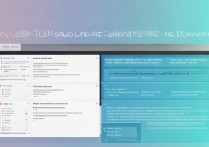
 冀ICP备2021017634号-12
冀ICP备2021017634号-12
 冀公网安备13062802000114号
冀公网安备13062802000114号